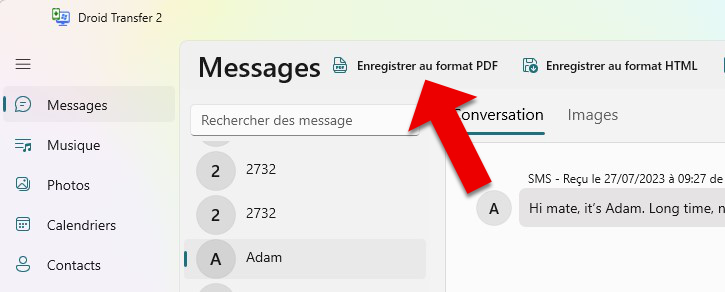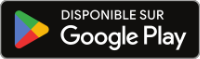Sauvegarde des messages Android
Droid Transfer vous permet de sauvegarder les messages SMS et MMS de votre téléphone Android sur votre ordinateur. Ceci est idéal pour diverses raisons: protéger les données en cas de panne de l'appareil, obtenir un nouveau téléphone, imprimer des messages pour des raisons juridiques ou même pour récupérer des messages supprimés.
Ce que Droid Transfer peut faire avec vos messages...
Comment enregistrer rapidement des messages texte au format PDF
Vous pouvez enregistrer vos messages au format HTML, PDF ou fichier texte. Voyons comment nous pouvons sauvegarder les messages en PDF...
- Téléchargez Droid Transfer et connectez votre appareil Android (Configurez Droid Transfer)
- Cliquez sur l’onglet « Messages ».
- Sélectionnez un contact dont vous souhaitez sauvegarder la conversation.
- Cliquez sur « Enregistrer au format PDF » et sélectionnez l’emplacement où vous voulez sauvegarder les messages sur votre ordinateur.
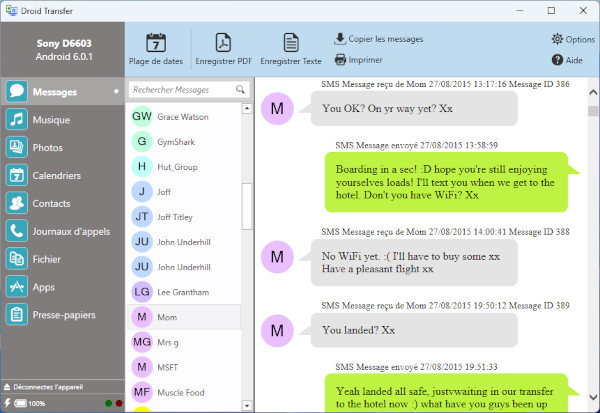
Quels messages sont affichés?
Droid Transfer affiche tous les messages de l’application de messagerie par défaut de l’appareil Android. Si vous souhaitez accéder aux messages et les sauvegarder à partir d’une autre application de messagerie sur votre téléphone, vous pouvez le faire en modifiant votre application de messagerie par défaut dans les paramètres de votre appareil.
Par défaut, Droid Transfer affiche tous les messages à partir de votre application par défaut. Si vous ne souhaitez qu’accéder à des messages ou les sauvegarder à partir de certaines dates, vous pouvez utiliser la fonction « Filtrer les dates ». Il suffit de définir une date limite inférieure et/ou supérieure, et Droid Transfer n’affichera que les messages envoyés ou reçus entre ces dates!
Sauvegarder les messages Android vers le PC
Vous avez l’option de sauvegarder vos messages au format HTML, PDF ou fichier texte. Lisez notre page suivante pour savoir comment créer un fichier de sauvegarde des messages à partir duquel vous pouvez les restaurer.
Vous pouvez sauvegarder certaines conversations en cliquant sur un contact ou plusieurs contacts de la liste des contacts, puis en cliquant soit sur:
- « Enregistrer au format PDF » — sauvegarde la conversation en Portable Document Format (PDF). Ce fichier permet également d’afficher vos pièces jointes telles que des images dans le fil de la conversation.
- « Enregistrer au format HTML » — enregistre la conversation comme un fichier HTML (visible dans les navigateurs comme Google Chrome). Les médias tels que les messages seront intégrés au fichier, et un dossier séparé sera créé pour contenir les médias.
- « Enregistrer en tant que texte » — sauvegarde la conversation comme un simple fichier texte.
Pour sauvegarder toutes les conversations, cliquez sur la fonction requise sans faire de sélection de contact.
Vous serez ensuite invité à choisir un emplacement sur votre ordinateur où les enregistrer. Une fois que vous êtes satisfait de l’emplacement, cliquez sur « Sélectionner un dossier » pour confirmer!